Как отключить звук при запуске в Windows 11 (4 метода)
Возможно, вы слышали новый звук запуска в Windows 11. При загрузке компьютера с Windows 11 воспроизводится новый звук запуска. Звук запуска был знаковым элементом операционной системы Windows.
Звук запуска позволяет быстро определить версию ОС. По сравнению с более ранними версиями Windows, мелодия запуска Windows 11 более успокаивающая. Хотя звук при запуске Windows 11 не раздражает пользователей, многие хотят вообще его отключить.
Возможно, вы не захотите, чтобы звук запуска Windows 11 воспроизводился во время встречи или в спокойной обстановке. В таком случае вы можете вообще отключить звук запуска.
Как отключить звук при запуске в Windows 11
В Windows 11 довольно легко отключить звук запуска, который воспроизводится при включении компьютера.
Программы для Windows, мобильные приложения, игры - ВСЁ БЕСПЛАТНО, в нашем закрытом телеграмм канале - Подписывайтесь:)
Поэтому в этой статье мы поделимся пошаговым руководством по отключить звук запуска в Windows 11. Давайте проверим.
1) Отключить звук при запуске в настройках.
Мы будем использовать приложение «Настройки Windows 11», чтобы отключить звук запуска в этом методе.
1. Сначала нажмите кнопку «Пуск» Windows и выберите Настройки.
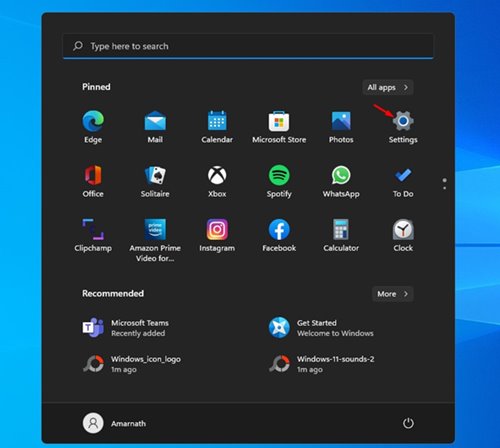
2. На странице настроек нажмите кнопку Персонализация вариант, как показано ниже.
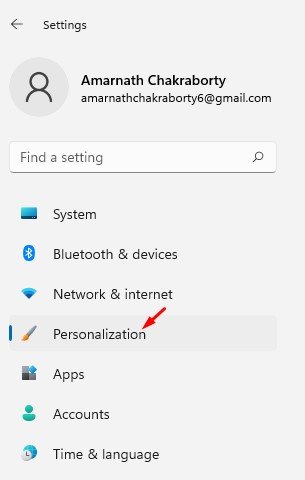
3. Нажмите на Темы на правой панели, как показано на снимке экрана ниже.
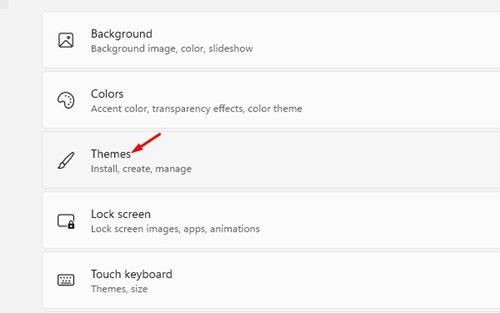
4. Теперь нажмите на Звуки вариант.
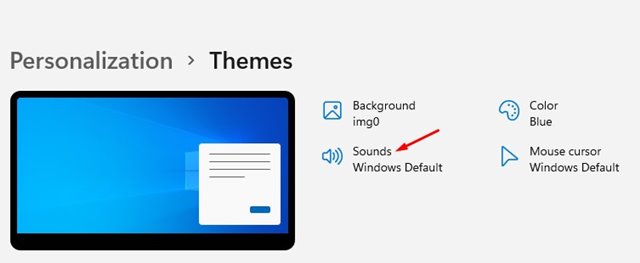
5. Под звуки, снимите флажок тот «Воспроизвести звук запуска Windows» вариант и нажмите кнопку Применять кнопка.
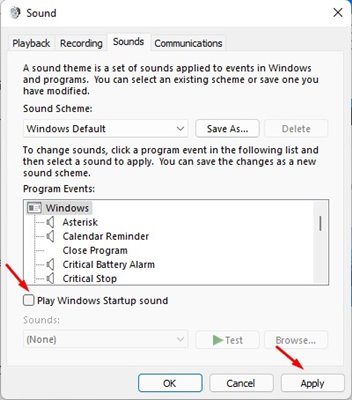
Вот и все! Вы сделали. Теперь ваш компьютер с Windows 11 не будет воспроизводить звук запуска.
2) Отключить звук запуска в редакторе групповой политики.
В этом методе мы будем использовать редактор групповой политики, чтобы отключить звук запуска Windows 11. Вот что вам нужно сделать.
1. Прежде всего нажмите кнопку Клавиша Windows + Р кнопку на клавиатуре. Откроется диалоговое окно «Выполнить», введите ‘gpedit.msc’и нажмите Enter.
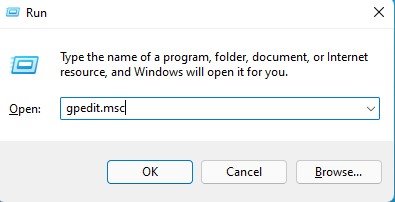
2. В редакторе групповой политики перейдите по пути:
Конфигурация компьютера\Административные шаблоны\Система\Вход в систему
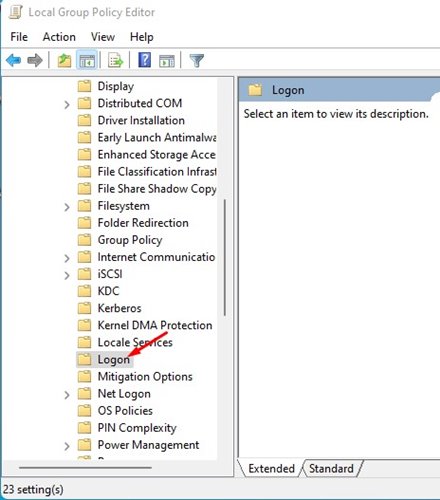
3. На правой панели дважды щелкните значок Отключить звук запуска Windows вариант.
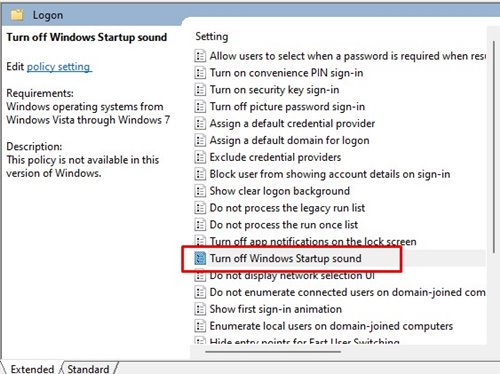
4. В появившемся всплывающем окне выберите «Включено‘ и нажмите кнопку ‘Хорошо‘ кнопка.
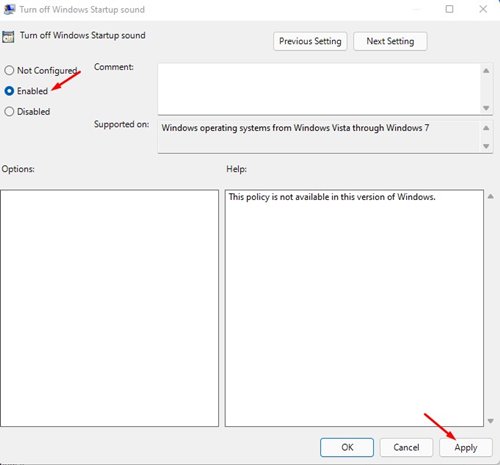
Вот и все! Вы сделали. Вот как вы можете отключить звук запуска Windows 11 через редактор групповой политики.
3) Отключите звук при запуске в Windows 11 через редактор реестра.
В этом методе мы будем использовать редактор реестра, чтобы отключить звук запуска Windows 11. Вот что вам нужно сделать.
1. Прежде всего нажмите кнопку Клавиша Windows + Р кнопку на клавиатуре. Откроется диалоговое окно «Выполнить». В диалоговом окне «Выполнить» введите Регедит и нажмите кнопку Enter.
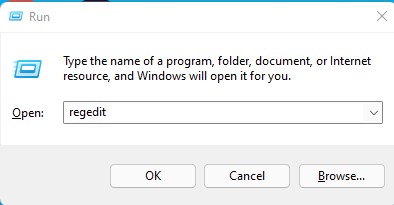
2. В редакторе реестра перейдите по пути:
HKEY_LOCAL_MACHINE\SOFTWARE\Microsoft\Windows\CurrentVersion\Authentication\LogonUI\BootAnimation
3. Теперь дважды щелкните значок Отключить звук запуска вариант на правой панели.
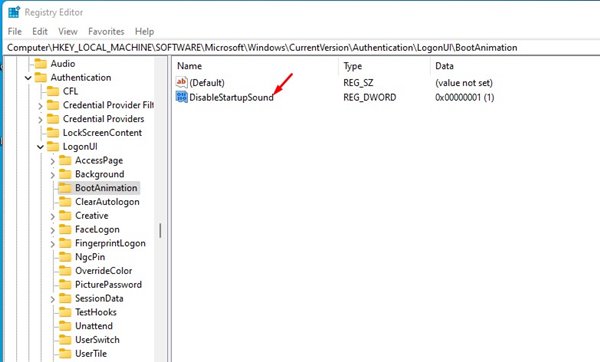
4. Вы должны изменить данные значения на ‘0’ и нажмите кнопку Хорошо кнопка.
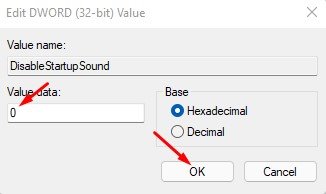
Вот и все! Вы сделали. Это отключит звук запуска в операционной системе Windows 11.
4) Отключите звук запуска, изменив системный реестр.
Другой способ отключить звук запуска в Windows 11 — изменить файл реестра. Этот метод не будет работать в Windows 11 Home Edition.
1. Нажмите кнопку Клавиша Windows + Р кнопку на клавиатуре. В диалоговом окне «Выполнить» введите regedit и нажмите Enter.
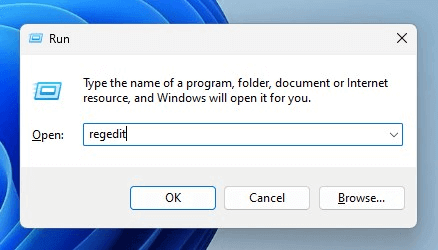
2. Откроется редактор реестра. Перейдите по этому пути:
HKEY_LOCAL_MACHINE\SOFTWARE\Microsoft\Windows\CurrentVersion\Policies\System
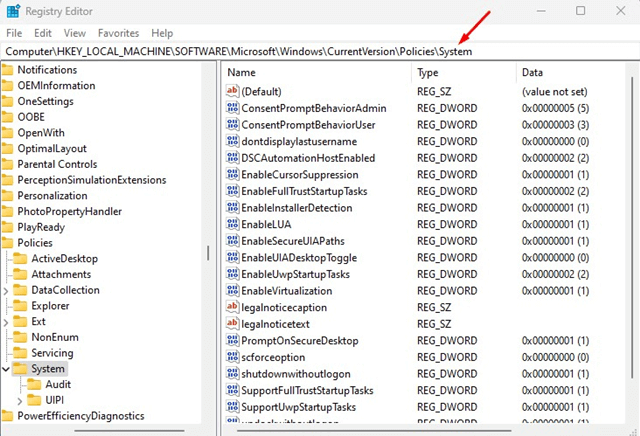
3. С правой стороны найдите и дважды щелкните значок Отключить звук запуска Ключ REG-DWORD.
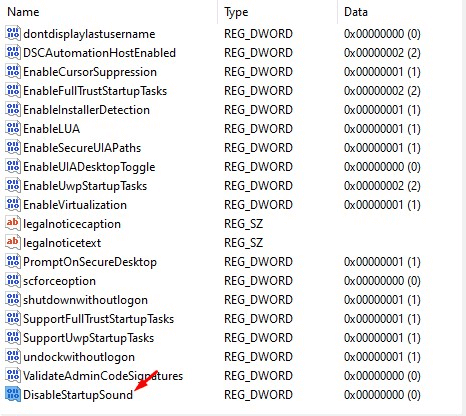
4. В поле Значение введите 1 и нажмите Enter. Это отключит звук запуска.
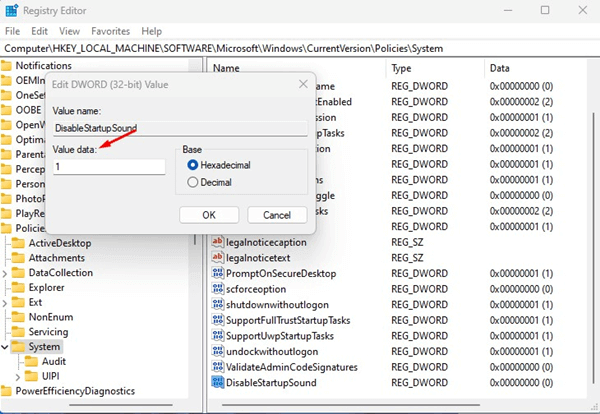
5. Чтобы включить звук запуска, просто введите 0 в поле Значение данных и нажмите ХОРОШО.
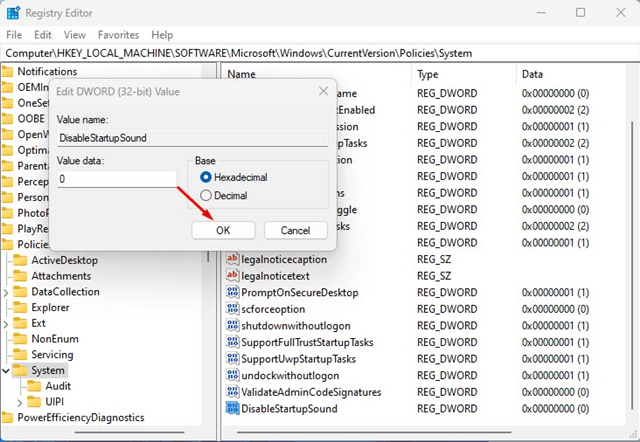
Вот и все! Вот как вы можете отключить звук запуска в Windows 11, изменив файл системного реестра.
Отключить звук запуска в Windows 11 довольно просто. Если вы внимательно следовали инструкциям, вы можете легко отключить звук при запуске. Надеюсь, эта статья помогла вам! Пожалуйста, поделитесь им также со своими друзьями. Если у вас есть какие-либо сомнения, сообщите нам об этом в поле для комментариев ниже.
Программы для Windows, мобильные приложения, игры - ВСЁ БЕСПЛАТНО, в нашем закрытом телеграмм канале - Подписывайтесь:)






